
روش 1: حسابداری برای عوامل خارجی
اغلب، درست است که فاکتورهای خارجی را که به شما اجازه می دهد سیگنال شبکه بی سیم روتر را تقویت کنید، درست است و نه پیکربندی نرم افزاری آن، ما به این پارامترها در وهله اول توجه خواهیم کرد. مهم است که چندین مورد مهم را در یک زمان توجه داشته باشید، و شما، از وضعیت خود فرار می کنید، می توانید برخی از آنها را اصلاح کنید، در نتیجه کیفیت سیگنال Wi-Fi را بهبود می بخشد.
- محل را انتخاب کنید هر کاربر می داند که روترها دارای یک منطقه پوشش شبکه بی سیم هستند و سیگنال بهترین در نزدیکی نزدیک به روتر خواهد بود. با این حال، روتر را نصب کنید فقط در کنار همه دستگاه ها همیشه کار نمی کند، علاوه بر این، باید به درستی انجام شود.
- سعی کنید روتر را در جایی روی میز کنار تخت قرار ندهید، زیرا بنابراین سیگنال یکپارچه یا ضعیف در فضای مسکونی است. اگر ممکن است، بهتر است دستگاه را بر روی دیوار آویزان کنید و هر آنتن را به درستی تبدیل کنید.
- اگر گوشی های هوشمند یا رایانه ها از اتاق مجاور به Wi-Fi متصل شوند، در نظر بگیرید که دیوارهای ضخیم، به ویژه از بتن یا آجر، تاثیر قابل توجهی بر میزان بدتر شدن امواج رادیویی دارند، به ترتیب، پایداری سیگنال و کیفیت آن کاهش می یابد.
- این همچنین شامل پرتوهای مختلف، درب ها و مناطق بسته مانند مفاصل چند دیوار است. در کنار این مکان ها نیز روتر ندارند.
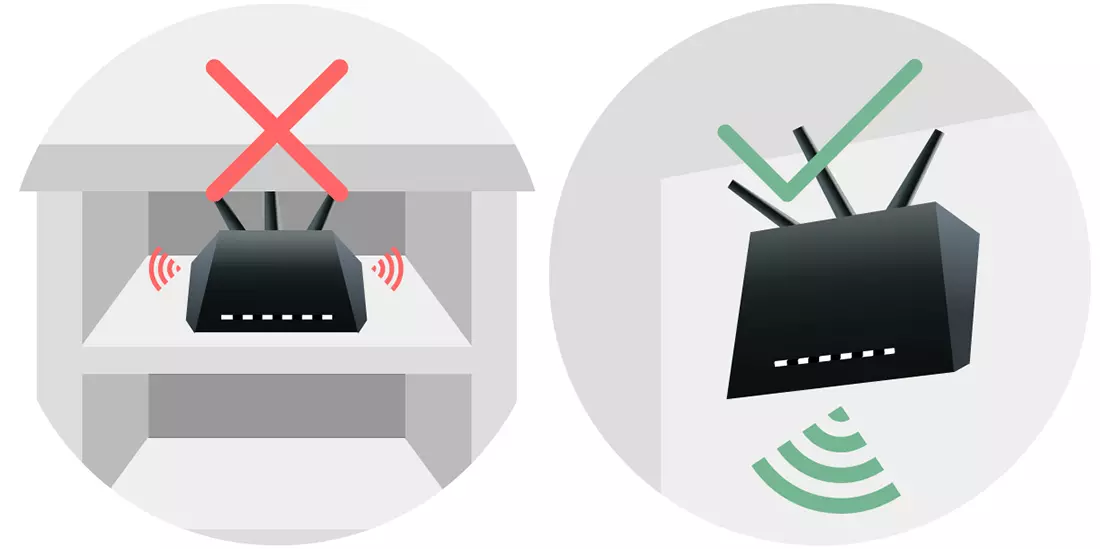

به تصویر زیر نگاه کنید. این به وضوح نشان می دهد که محل روتر یک اولویت در خانه است، که همچنین به آپارتمان اعمال می شود.

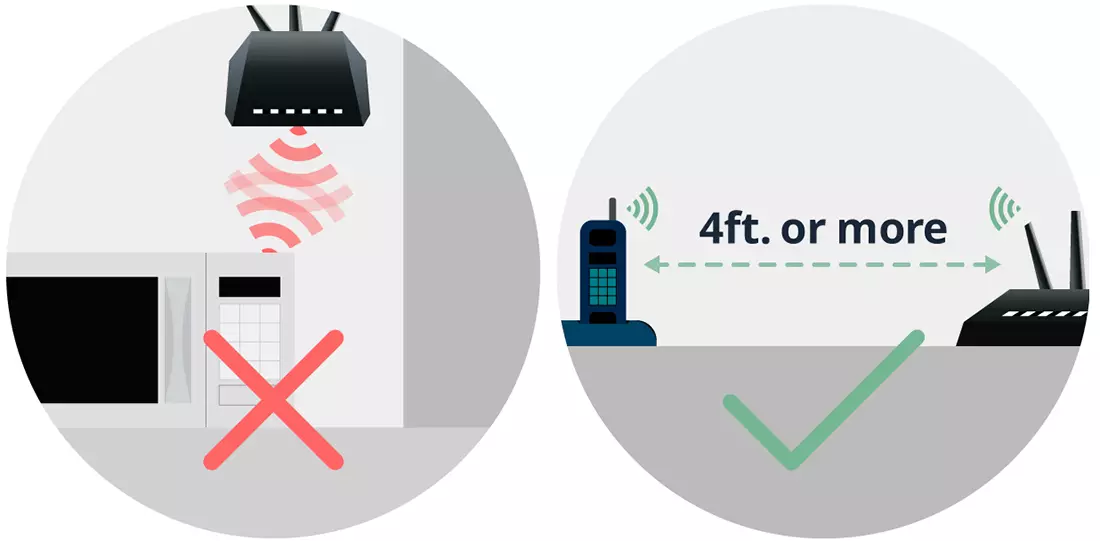

توجه داشته باشید که حتی تحقق تمام این پارامترها اثر قابل توجهی نخواهد داشت اگر روتر از Rostelecom خود ارزان و کم کیفیت باشد. از راه دوم استفاده کنید، و اگر آن را به نظر نمی رسد موثر نیست، ارزش فکر کردن در مورد خرید تجهیزات قدرتمند تر است.
روش 2: راه اندازی نرم افزار
در حال حاضر بیایید در مورد چگونگی بهبود سیگنال صحبت کنیم، زیرا در تنظیمات روتر پارامترهای متعددی وجود دارد که بر کیفیت اتصال از طریق Wi-Fi تاثیر می گذارد. قبل از حرکت به منظور مشاهده دستورالعمل های زیر، وارد شوید در رابط وب وارد شوید. توصیه های مستقر در این مناسبت شما را در یک کتابچه راهنمای جداگانه در وب سایت ما با مرجع زیر پیدا خواهید کرد.
ادامه مطلب: ورود به ROSTELECOM تنظیمات روتر
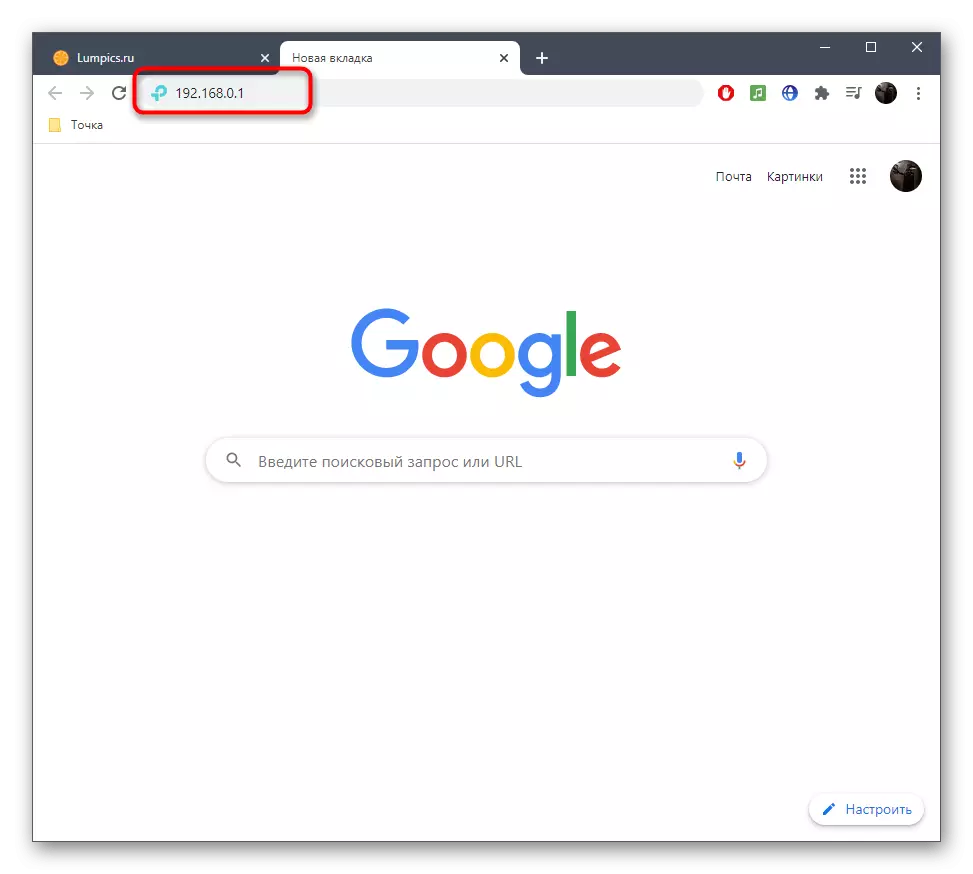
تغییر کانال
اولین گزینه این است که کانال شبکه بی سیم را تغییر دهید. واقعیت این است که کانال پیش فرض را می توان با روترهای دیگر که در این نزدیکی کار می کنند، بارگیری می شود که منجر به تخریب سیگنال می شود. برای تغییر، شما باید تنها چند اقدام ساده را تولید کنید.
- اول، در منوی تنظیمات، اگر قبلا انجام نشده است، به روسیه تغییر دهید تا قبل از آن به طور ساده انجام نشده است تا درک موارد موجود را ساده کنید.
- به بخش "شبکه" از طریق پانل از بالا بروید.
- در سمت چپ، یک نقطه دسترسی بی سیم برای پیکربندی را انتخاب کنید.
- منوی کشویی را در مقابل شماره های کانال گسترش دهید. اگر سیستم عامل از صفحه نمایش بار پشتیبانی می کند، کانال آزاد را انتخاب کنید. در غیر این صورت، به 1 یا 6 تغییر دهید و سپس بررسی کنید که پایداری Wi-Fi تغییر خواهد کرد.
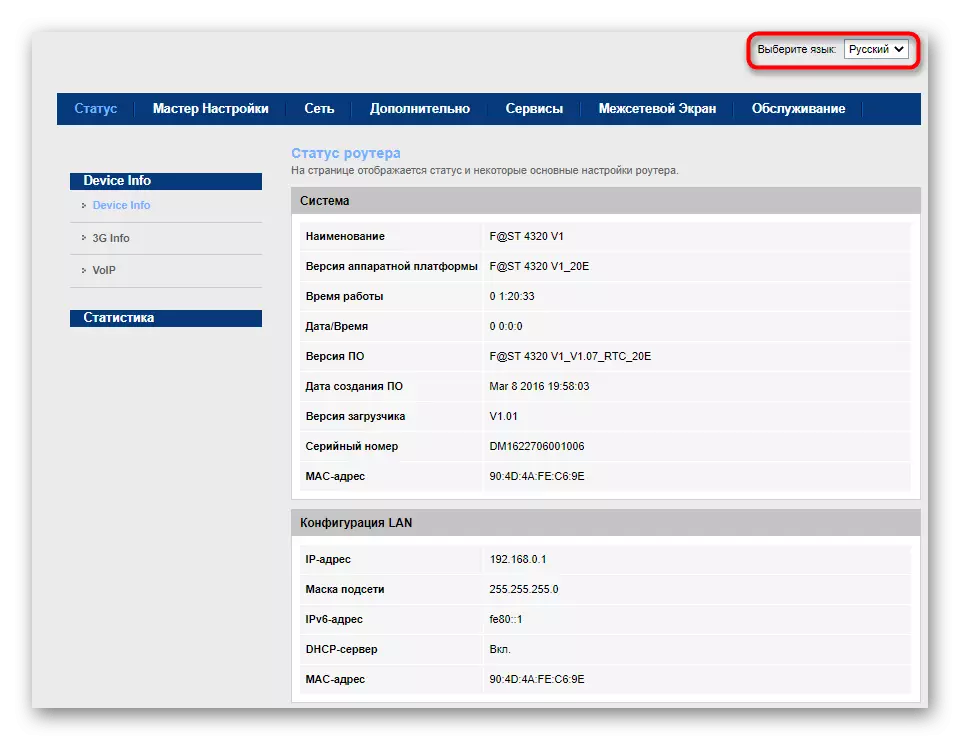
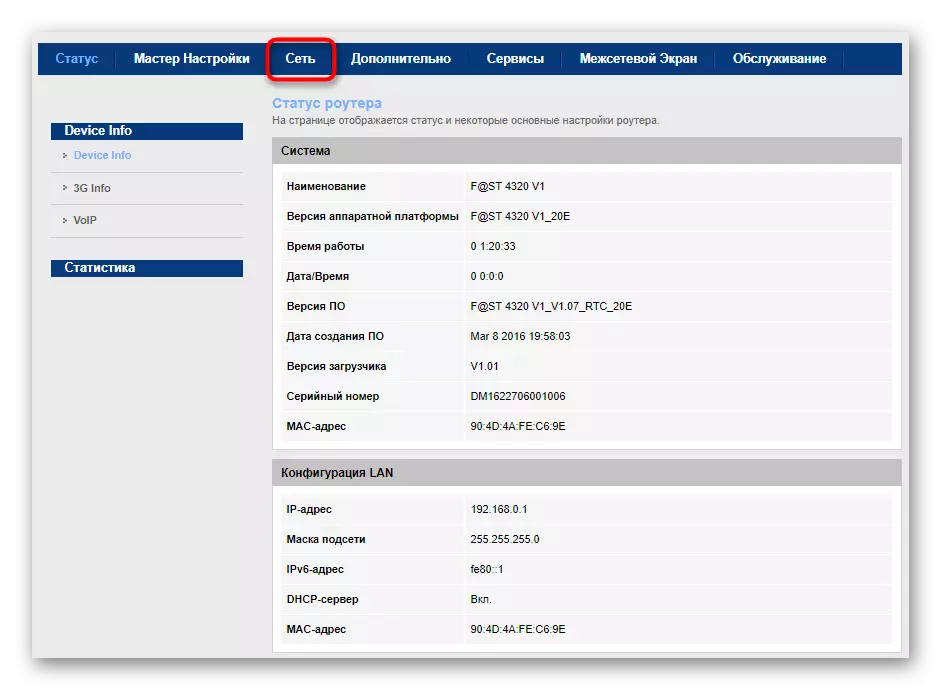
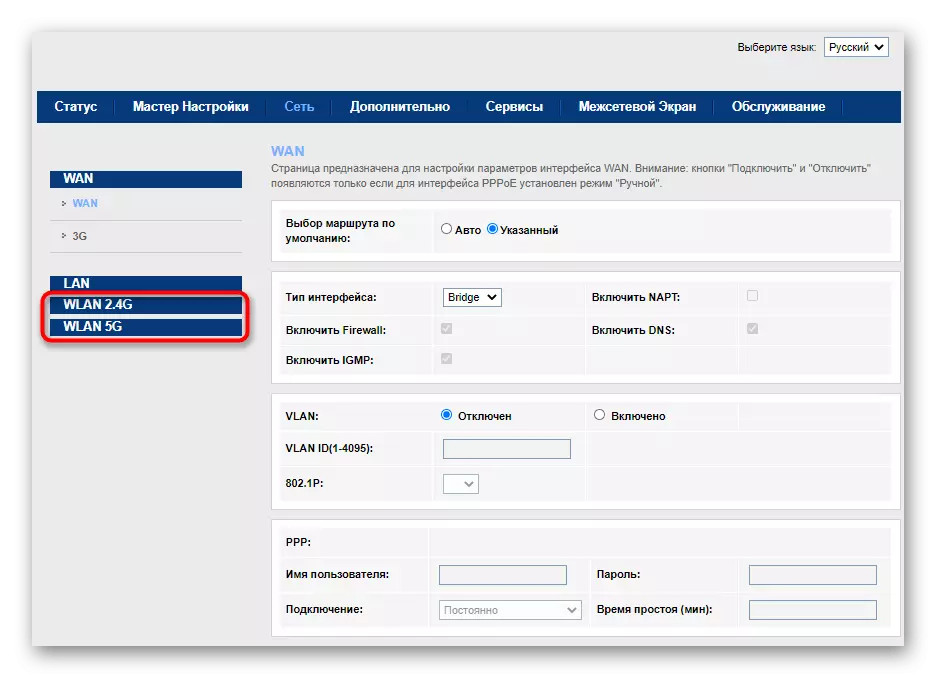
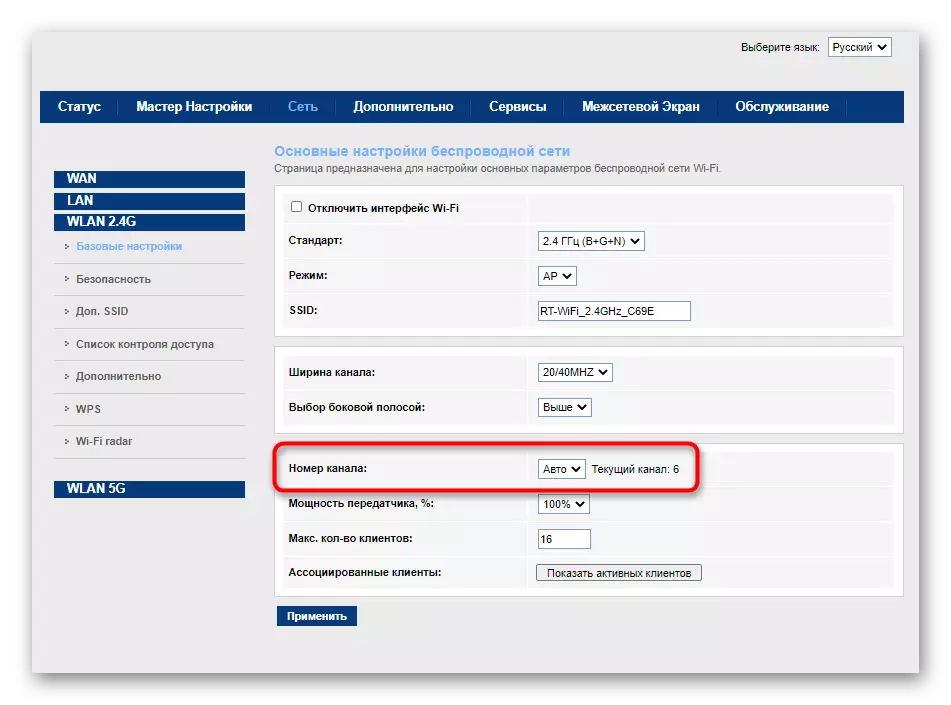
تنظیم قدرت فرستنده
قدرت فرستنده به طور مستقیم بر اندازه منطقه پوشش شبکه بی سیم تاثیر می گذارد و به طور پیش فرض به بالاترین مقدار تنظیم می شود. با این حال، گاهی اوقات این پارامتر را می توان از دست داد و یا کاربر به طور تصادفی آن را تغییر می دهد، که منجر به مشکلات با محدوده سیگنال Wi-Fi می شود. این تنظیم را بررسی کنید و سپس تغییرات را ذخیره کنید.
- در همان بخش "شبکه"، پیدا کردن "فرستنده" مورد و تنظیم آن به 100٪.
- پس از رفتن به بخش "خدمات" بروید.
- از طریق پانل در سمت چپ، "راه اندازی مجدد" را انتخاب کنید.
- این عملیات را تأیید کنید و منتظر روتر برای راه اندازی مجدد، و سپس کیفیت شبکه را بررسی کنید.
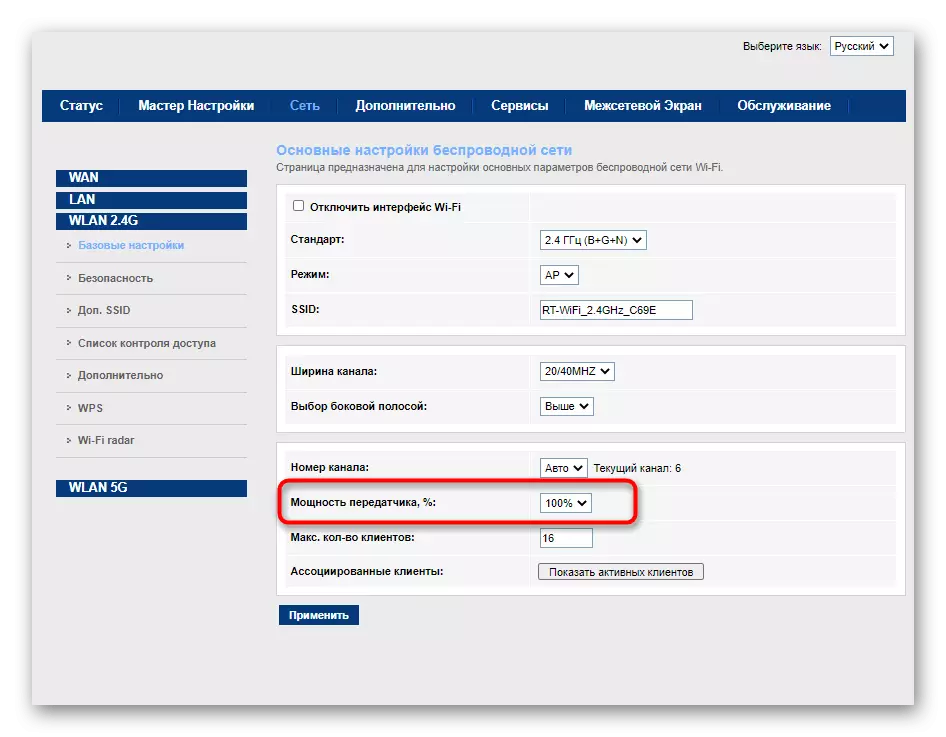

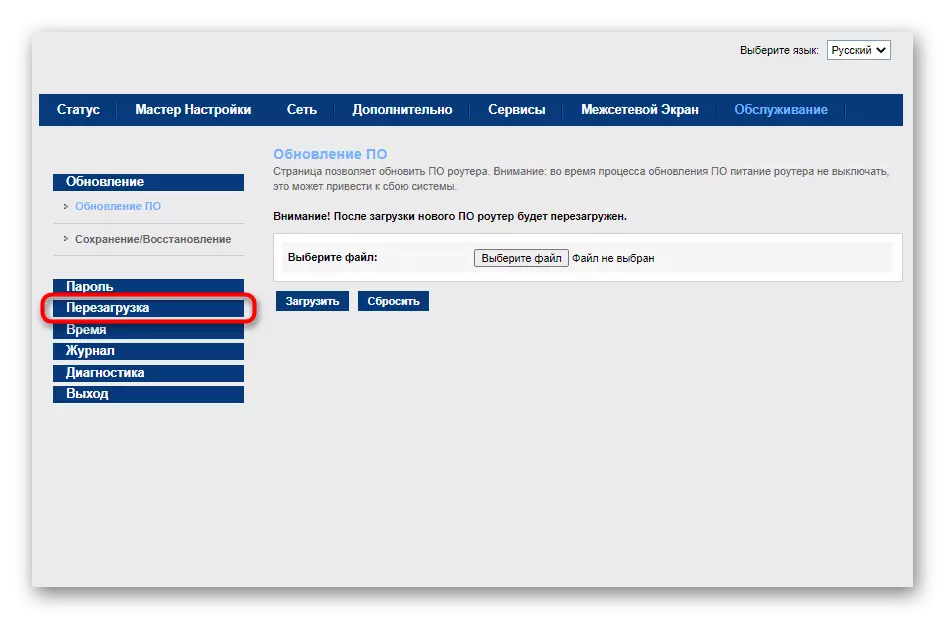
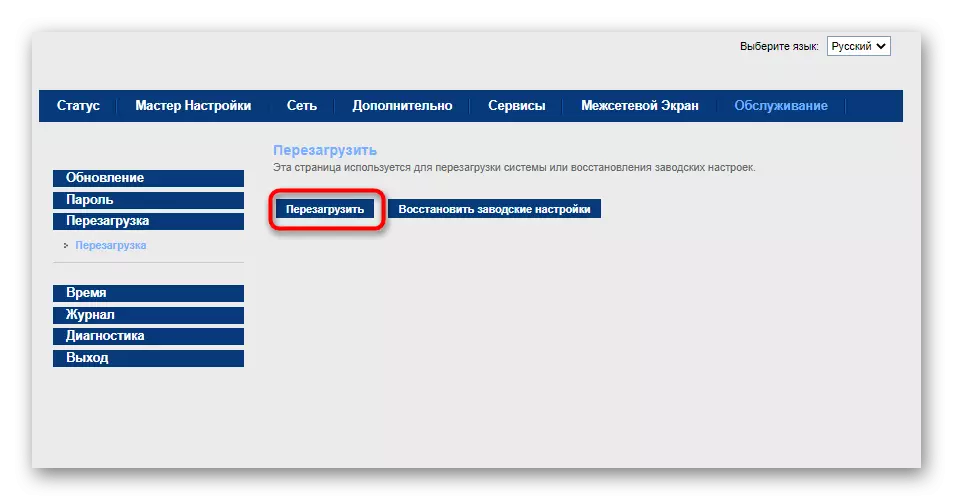
اگر تغییر کانال کمک نمی کند یا سیگنال حتی بدتر می شود، توصیه می شود تنظیم را به مقدار اولیه بازگردانید، اما قدرت فرستنده باید لزوما حداکثر باشد.
روش 3: خرید دستگاه های اضافی
در نهایت، ما در مورد وجود دستگاه های اضافی که می توانند مفید باشند، توجه داشته باشید. نخستین چنین تجهیزاتی یک تکرار کننده نامیده می شود و در نظر گرفته شده است تا به Wi-Fi متصل شود تا منطقه پوشش را گسترش دهد. در فروشگاه ها شما می توانید تکرار کننده های مختلف متصل به خروجی یا USB را پیدا کنید، اما مهم است که آنها از همان فرکانس استفاده کنند که روتر کار می کند.

به جای تکرار، هیچ چیز از روتر دیگری جلوگیری نخواهد کرد، اما باید در یک حالت خاص پیکربندی شود. در مورد مثال چنین تنظیم، در یک ماده جداگانه در وب سایت ما با مرجع زیر مطالعه کنید.
ادامه مطلب: تنظیم WDS بر روی روترها
در مورد اعتماد به نفس که می توانید به طور مستقل روتر را جدا کنید و آنتن را جایگزین کنید، یک گزینه قوی تر را خریداری کنید، با توجه به استانداردهای آن توجه کنید. اگر دستگاه های متعدد به روتر متصل شوند، آنتن های Omnidirectional را خریداری کنید و همچنین پارامترهای استاندارد را در نظر بگیرید (B / N / G): فرکانس، سطح تقویت، طول.

اگر هیچ چیز از این متناسب نیست یا معلوم نیست که ناکارآمد باشد، تنها راه حل به دست آوردن تجهیزات گران تر خواهد شد. در اینترنت، شما می توانید Lifehaki را پیدا کنید، جایی که شما توصیه می کنید که قوطی های قلع را به روتر وصل کنید یا از فویل استفاده کنید، اما این روش ها بهتر است از حزب جلوگیری شود، زیرا نتیجه به ندرت مثبت است، اما زمان صرف دیگری نیست.
